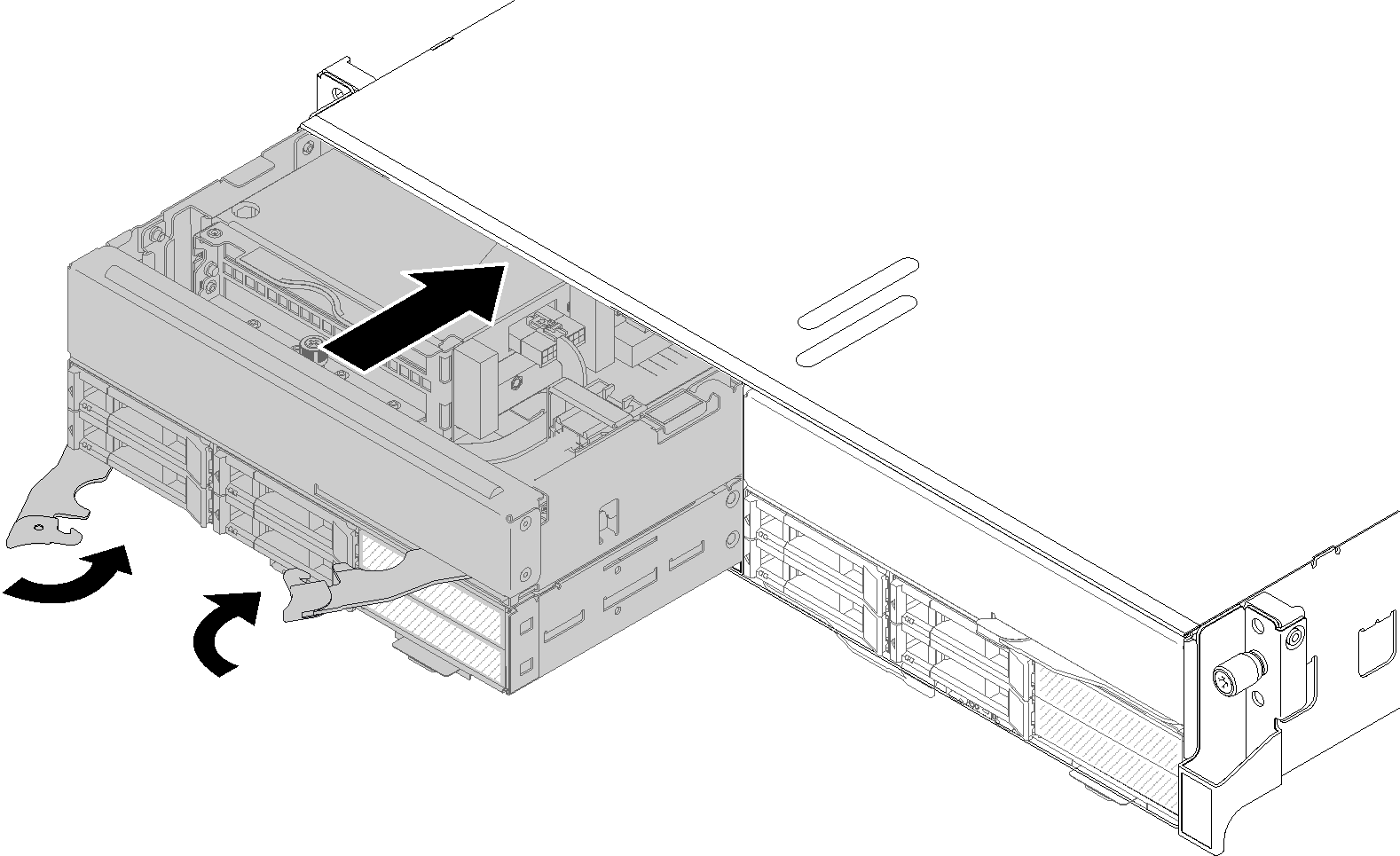将计算扩展节点组合件安装到机柜中
按以下过程将计算扩展节点组合件安装到机柜中。
- 请阅读以下部分以在工作时确保安全。
将 PCIe 扩展节点安装到计算节点中(请参阅将 PCIe 扩展节点安装到计算节点中)。
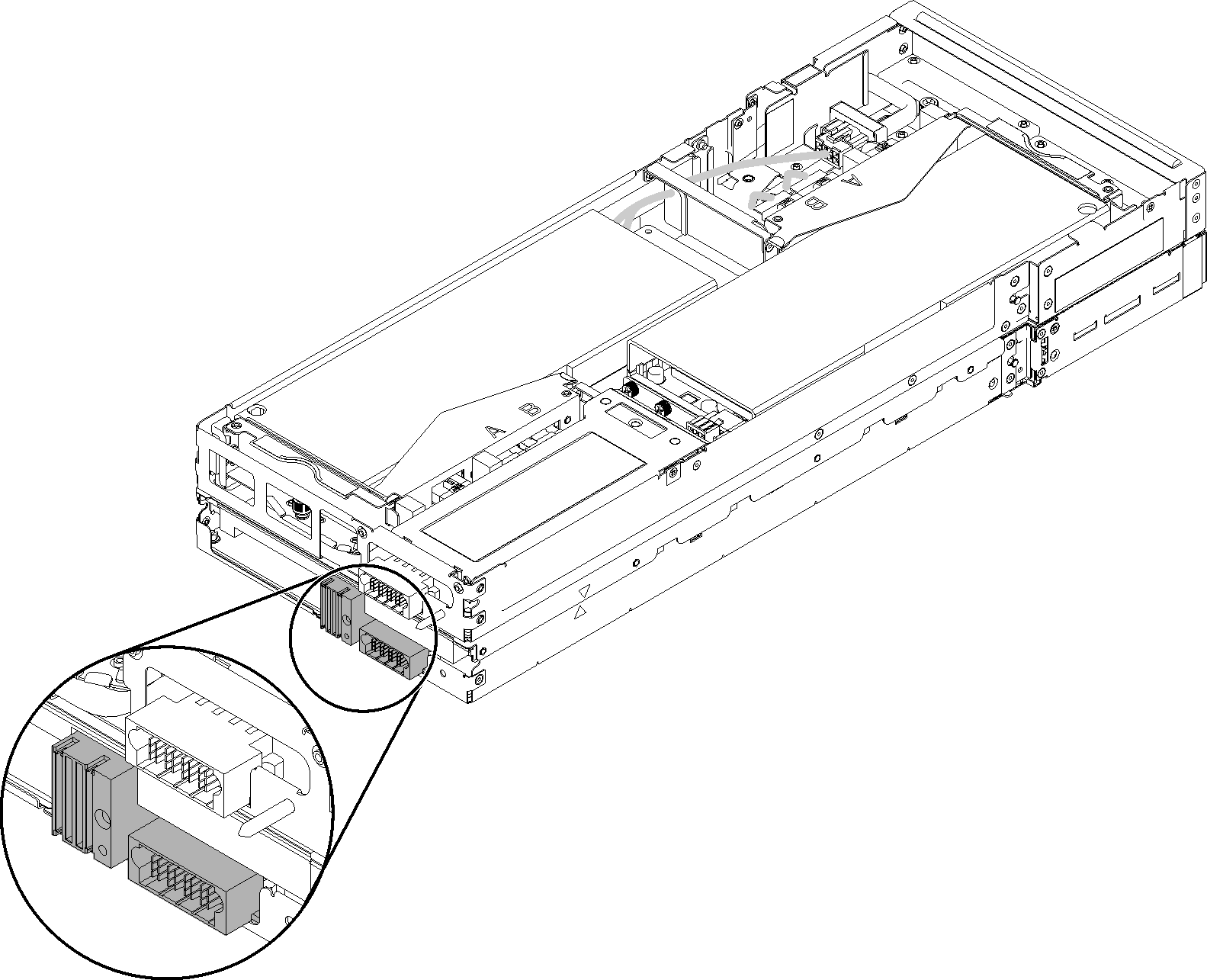
完成以下步骤以将 PCIe 扩展节点组合件安装到机柜中。
检查电源 LED,确保其在快速闪烁和缓慢闪烁之间转换,以此指示该节点已准备好通电;然后打开节点电源。
确保计算节点控制面板上的电源 LED 持续点亮,这表示计算节点接通电源且已开启。
如果要安装其他计算节点,请现在安装。
如果这是首次将节点装入机柜,则必须通过 Lenovo XClarity Provisioning Manager 配置节点并安装节点操作系统。请参阅 使用 Lenovo XClarity Provisioning Manager 安装操作系统 以了解更多详细信息。
如果计算节点无法访问本地控制台:
访问 Lenovo XClarity Controller Web 界面(请参阅 访问 XClarity Controller Web 界面)。
通过 Lenovo XClarity Provisioning Manager 设置 Lenovo XClarity Controller 网络连接(请参阅 通过 XClarity Provisioning Manager 设置 XClarity Controller 的网络连接)。
登录到 Lenovo XClarity Controller(请参阅 登录到 XClarity Controller)。
如果更改了计算节点配置,或者要安装的计算节点与卸下的节点属于不同类型,则必须通过 Setup Utility 配置计算节点,并且可能需要安装计算节点操作系统,详情请参阅系统配置。
如果要安装与卸下的节点不同的其他计算节点,请更新重要产品数据(VPD)中的机器类型和序列号。使用 Lenovo XClarity Provisioning Manager 更新机器类型和序列号。请参阅更新机器类型和序列号。
可将标识信息写在可从节点正面取放的抽取式标签卡上。